Como tornar a página ou conta privada do Facebook?
Miscelânea / / November 28, 2021
Após as revelações do escândalo de dados Facebook-Cambridge Analytica, os usuários têm prestado atenção extra às informações que compartilham na plataforma de rede social. Muitos até excluíram suas contas e deixaram a plataforma para evitar que suas informações privadas sejam roubadas e usadas para publicidade política novamente. No entanto, sair do Facebook também implica que você não será capaz de usar a rede social para ficar em contato com amigos e família, siga suas páginas favoritas ou execute sua própria página e se beneficie de todo o networking opções. Uma solução alternativa para evitar que seus dados do Facebook sejam usados indevidamente é exercer controle sobre quais dados são tornados públicos pelo Facebook.
A plataforma concede aos usuários controle quase total sobre sua privacidade e segurança de conta. Os titulares de contas podem escolher a dedo os detalhes que são exibidos quando alguém chega em seu perfil, quem ou quem não pode ver as fotos e vídeos postados por eles (por padrão, o Facebook torna todas as suas postagens públicas), restringe a exploração de seu histórico de navegação na Internet para anúncios direcionados, nega o acesso a terceiros aplicativos, etc. Todas as configurações de privacidade podem ser definidas no aplicativo móvel ou no site do Facebook. Além disso, as opções de privacidade disponíveis para os usuários do Facebook mudam constantemente, de modo que os nomes / rótulos podem ser diferentes do que é mencionado neste artigo. Sem mais delongas, vamos começar
como tornar a página ou conta do Facebook privada.
Conteúdo
- Como tornar a página ou conta privada do Facebook?
- No aplicativo móvel
- Quem pode ver o que você compartilha?
- Como as pessoas podem te encontrar no Facebook?
- Suas configurações de dados no Facebook
- Tornar a conta do Facebook privada usando o aplicativo da Web do Facebook
Como tornar a página ou conta privada do Facebook?
No aplicativo móvel
1. Inicie o aplicativo móvel do Facebook e faça login na conta / página que deseja tornar privada. Se você não tem o aplicativo, visite Facebook - Aplicativos no Google Play ou Facebook na App Store para fazer o download e instalá-lo em seu dispositivo Android ou iOS, respectivamente.
2. Clique no três barras horizontais presente no canto superior direito da tela do aplicativo do Facebook.
3. Expandir Configurações e privacidade tocando na seta voltada para baixo e em Definições para abrir o mesmo.
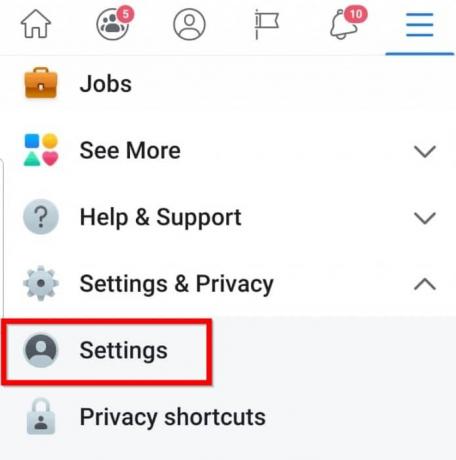
4. Abrir Configurações de privacidade.
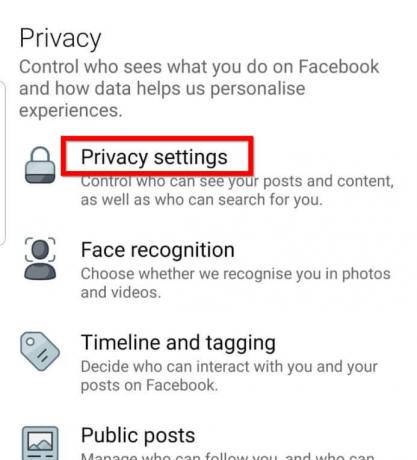
5. Nas configurações de privacidade, toque em Verifique algumas configurações importantes para acessar a página de verificação de privacidade.
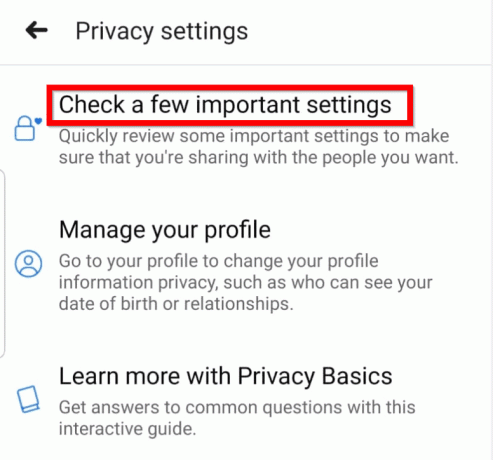
6. Já mencionado, o Facebook permite que você altere as configurações de segurança para uma série de coisas, desde quem pode ver suas postagens e lista de amigos e como as pessoas encontram você.

Vamos orientá-lo em cada configuração e você pode fazer sua própria escolha sobre qual opção de segurança escolher.
Quem pode ver o que você compartilha?
Como o nome sugere, você pode escolher o que outras pessoas podem ver em seu perfil, quem pode ver suas postagens, etc. Clique no cartão "Quem pode ver o que você compartilha" e depois em Prosseguir para modificar essas configurações. Começando com as informações do seu perfil pessoal, ou seja, número de contato e endereço de e-mail.
Os usuários podem fazer login em suas contas do Facebook usando seu endereço de e-mail ou número de telefone; ambos também são necessários para fins de recuperação de senha e, portanto, vinculados à conta de todos. A menos que você administre uma empresa ou gostaria que seus amigos / seguidores e estranhos aleatórios entrassem em contato com você diretamente em seu telefone, altere o configuração de privacidade para o seu número de telefone para Só eu. Da mesma forma, dependendo de quem você gostaria de ver seu endereço de e-mail e, potencialmente, entrar em contato com você por e-mail, defina a configuração de privacidade apropriada. Nunca mantenha nenhuma informação pessoal pública, pois pode causar muitos problemas. Clique em Próximo continuar.
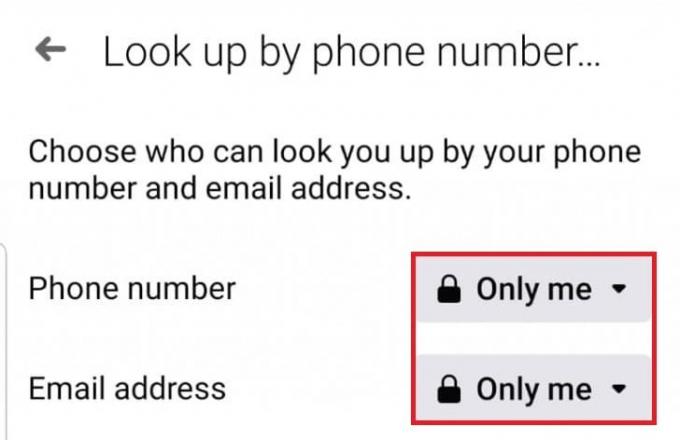
Na próxima tela, você pode escolher quem pode ver suas postagens futuras e modificar a visibilidade das coisas que você postou anteriormente. As quatro configurações de privacidade diferentes disponíveis para postagens futuras são Seus amigos, amigos exceto para amigos específicos, amigos específicos e somente eu. Novamente, escolha a opção desejada. Se você não deseja definir a mesma configuração de privacidade para todas as suas postagens futuras, modifique a visibilidade de uma postagem antes de clicar imprudentemente no Botão de postagem. A configuração de postagens anteriores pode ser usada para alterar a privacidade de todas as coisas ruins que você postou em seu adolescentes emo, para que sejam visíveis apenas para seus amigos e não para amigos de amigos ou público.
A configuração final no ‘Quem pode ver o que você compartilhaSeção é o lista de bloqueio. Aqui você pode dar uma olhada em todos os indivíduos que estão impedidos de interagir com você e suas postagens e também adicionar alguém novo à lista de bloqueio. Para bloquear alguém, basta tocar em ‘Adicionar à lista de bloqueados’ e pesquisar o perfil dessa pessoa. Quando estiver satisfeito com todas as configurações de privacidade, toque em Revise outro tópico.
Leia também:Corrigir Facebook Messenger à espera de erro de rede
Como as pessoas podem te encontrar no Facebook?
Esta seção inclui configurações para quem pode enviar solicitações de amizade, quem pode pesquisar seu perfil usando o seu número de telefone ou endereço de e-mail, e se os motores de busca fora do Facebook têm permissão para conectar-se ao seu perfil. Todos esses são bastante explicativos. Você pode permitir que todos no Facebook ou apenas amigos de amigos lhe enviem um pedido de amizade. Basta clicar na seta voltada para baixo ao lado de Todos e escolher a configuração desejada. Clique em Avançar para seguir em frente. Na tela Pesquisar por número de telefone, defina a configuração de privacidade do seu telefone e endereço de e-mail para Só eu para evitar quaisquer problemas de segurança.
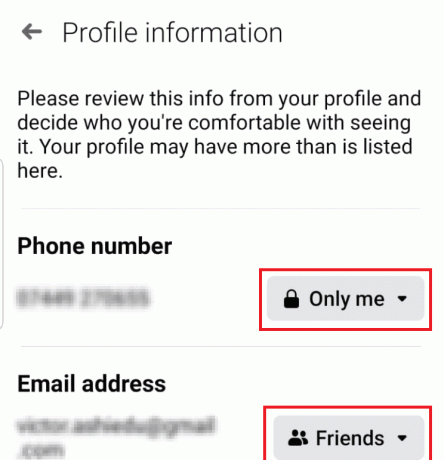
A opção de alterar se os mecanismos de pesquisa como o Google podem exibir / vincular ao seu perfil do Facebook não está disponível no aplicativo móvel do Facebook e só está presente em seu site. Se você é uma marca que deseja atrair mais consumidores e seguidores, defina esta configuração como sim e se não quiser que os mecanismos de pesquisa exibam seu perfil, selecione não. Clique em Revisar outro tópico para sair.
Suas configurações de dados no Facebook
Esta seção lista todos os aplicativos e sites de terceiros que podem acesse sua conta do Facebook. Cada aplicativo / site no qual você faz login usando o Facebook obtém acesso à sua conta. Basta clicar em Retirar para restringir um serviço de acessar seus detalhes do Facebook.

São todas as configurações de privacidade que você pode alterar no aplicativo móvel, enquanto Cliente da web do Facebook permite aos usuários privatizar ainda mais sua página / conta com algumas configurações adicionais. Vamos ver como tornar a página ou conta do Facebook privada usando o cliente da web do Facebook.
Tornar a conta do Facebook privada Usando o aplicativo da web do Facebook
1. Clique no pequeno seta voltada para baixo no canto superior direito e no menu suspenso, clique em Definições (ou Configurações e privacidade e, em seguida, Configurações).
2. Troque para Configurações de privacidade no menu à esquerda.
3. As várias configurações de privacidade encontradas no aplicativo móvel também podem ser encontradas aqui. Para alterar uma configuração, clique no Editar botão à direita e selecione a opção desejada no menu suspenso.
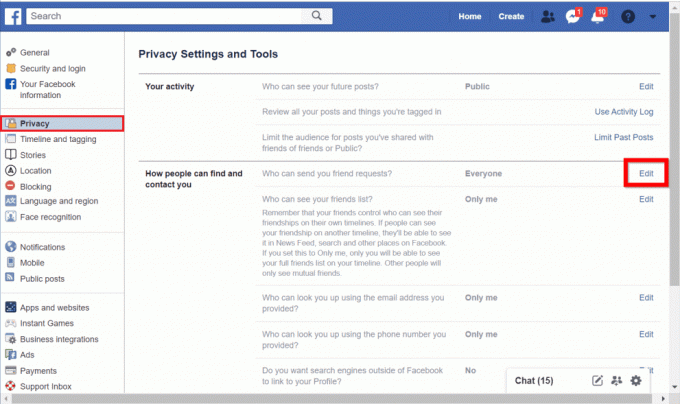
4. Todos nós temos pelo menos um amigo ou familiar estranho que fica nos marcando em suas fotos. Para evitar que outras pessoas o marquem ou postem em sua linha do tempo, vá para o Linha do tempo e marcação página e modifique as configurações individuais de acordo com sua preferência ou conforme mostrado abaixo.
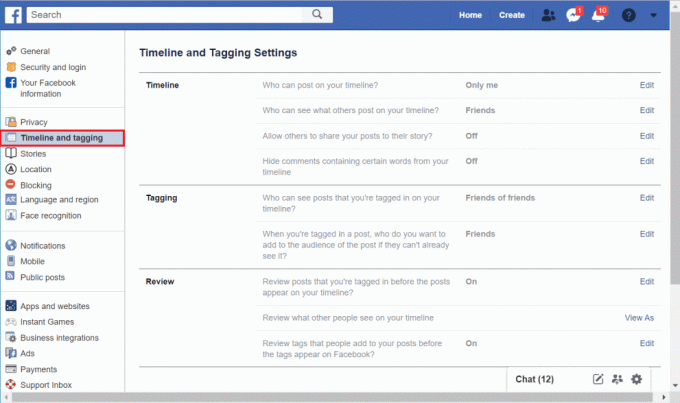
5. Para restringir o acesso de aplicativos de terceiros à sua conta, clique em Apps presente no menu de navegação esquerdo. Clique em qualquer aplicativo para ver quais dados ele tem acesso e modifique o mesmo.
6. Como você deve saber, o Facebook também usa seus dados pessoais e seu histórico de navegação na Internet para enviar anúncios direcionados. Se você quiser parar de ver esses anúncios assustadores, vá para o página de configuração de anúncios e defina a resposta para todas as perguntas como Não.
Para tornar sua conta / página ainda mais privada, vá para o seu página de perfil (linha do tempo) e clique no Editar Detalhes botão. No seguinte pop-up, desative o alterne ao lado de cada informação (cidade atual, status de relacionamento, educação, etc.) que você gostaria de manter privada. Para tornar um determinado álbum de fotos privado, clique nos três pontos horizontais ao lado do título do álbum e selecione Editar álbum. Clique no opção Amigos sombreados e selecione o público.
Recomendado:
- Excluir mensagens do Facebook Messenger permanentemente de ambos os lados
- 7 maneiras de corrigir imagens do Facebook que não carregam
- Como remover todos ou vários amigos do Facebook
Embora o Facebook permita que seus usuários controlem todos os aspectos da privacidade e segurança de suas contas, os usuários deve abster-se de compartilhar qualquer informação pessoal que possa levar ao roubo de identidade ou qualquer outro tipo de questões. Da mesma forma, compartilhar em excesso em qualquer rede social pode ser problemático. Se precisar de ajuda para entender uma configuração de privacidade ou qual seria a configuração apropriada a ser definida, entre em contato conosco nos comentários abaixo.



